Spamerzy znaleźli sposób na dodawanie niechcianych wydarzeń związanych z phishingiem i oszustwami do Kalendarzy Google bez ich zgody. Oto jak powstrzymać spamerów przed dodawaniem rzeczy do Twojego kalendarza bez Twojej zgody.
Tak jak szczegółowo na OneZero Były redaktor naczelny newsblog.pl, Whitson Gordon, Kalendarz Google (domyślnie) pokazuje zaproszenia na wydarzenia, niezależnie od tego, czy użytkownik je zaakceptował, czy nie. Spamerzy wykorzystują tę lukę do zalewania kalendarzy ludzi złośliwymi linkami i innymi obraźliwymi tekstami.
Spis treści:
Zatrzymaj kalendarz przed automatycznym dodawaniem zaproszeń
Jednym z domyślnych ustawień Kalendarza Google jest automatyczne dodawanie zaproszeń na wydarzenia do kalendarza. Aby to wyłączyć, kliknij ikonę koła zębatego znajdującą się w prawym górnym rogu ekranu, a następnie wybierz „Ustawienia”.
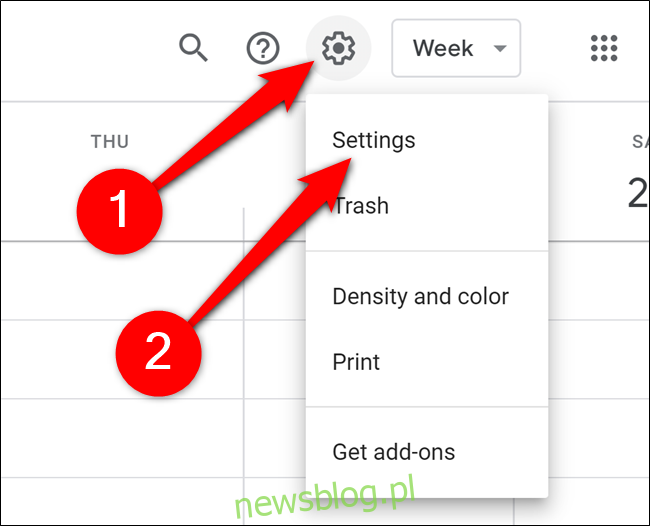
Następnie wybierz „Ustawienia wydarzenia” znajdujące się na lewym pasku bocznym.
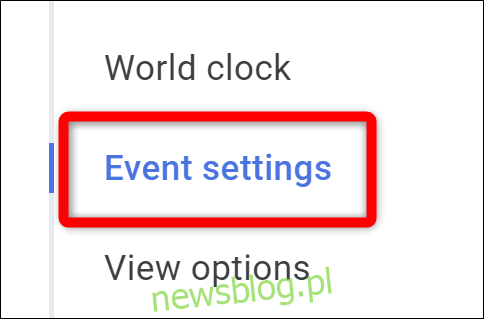
Znajdź menu z etykietą „Automatycznie dodawaj zaproszenia”. Kliknij strzałkę.
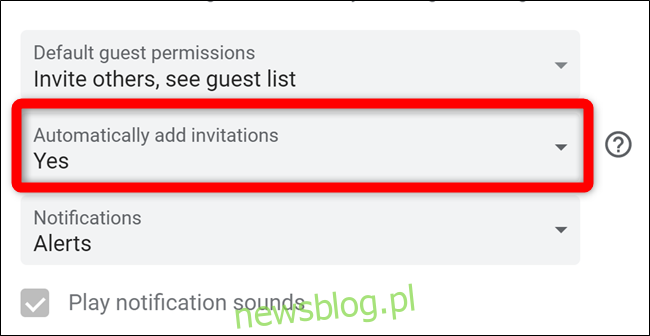
Na koniec wybierz „Nie, pokazuj tylko zaproszenia, na które odpowiem”.
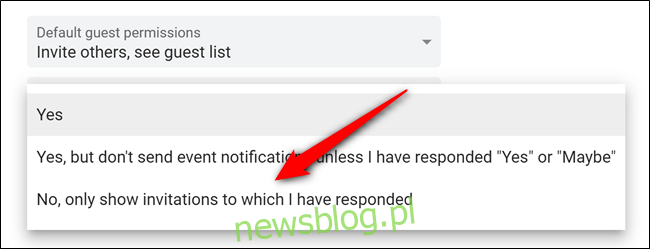
Zatrzymaj kalendarz przed dodawaniem wydarzeń z Gmaila
Kalendarz Google pobiera również wydarzenia bezpośrednio z Gmaila. Jeśli ktoś wyśle Ci e-maila z zaproszeniem – czasem nawet gdy trafi ono do folderu ze spamem – trafi ono do Twojego kalendarza. Aby wyłączyć tę funkcję, wróć do menu Ustawienia, klikając ikonę koła zębatego i wybierając „Ustawienia”.
Następnie wybierz „Wydarzenia z Gmaila” na lewym pasku bocznym.
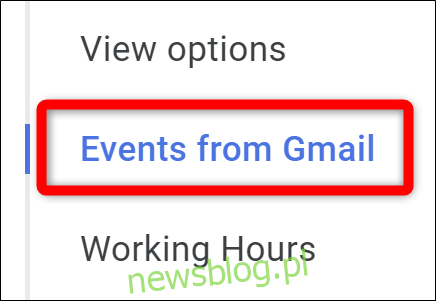
Odznacz pole obok „Automatycznie dodawaj wydarzenia z Gmaila do mojego kalendarza”.
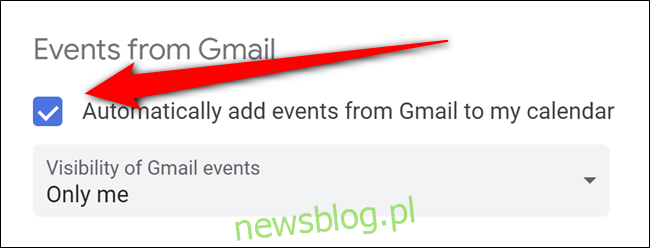
Kalendarz Google poprosi Cię o potwierdzenie tej czynności. Kliknij „OK”, aby zatwierdzić zmianę.
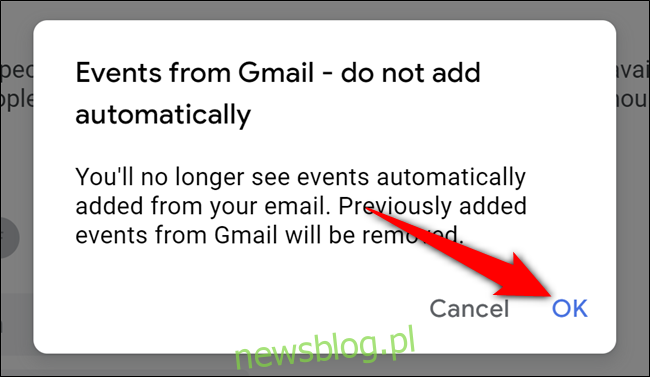
Ukryj odrzucone zaproszenia z kalendarza
Jeśli przejrzałeś i odrzuciłeś spamerskie wydarzenia kalendarza, będą one nadal wyświetlane w Kalendarzu Google, ale będą przekreślone. Powodem tego jest to, że domyślnie nadal wyświetla odrzucone zdarzenia.
Aby wyłączyć tę funkcję, wróć do menu Ustawienia Kalendarza Google. Jak wspomniano wcześniej, możesz się tam dostać, klikając ikonę koła zębatego, a następnie wybierając „Ustawienia”.
Tam wybierz „Opcje widoku” znajdujące się na lewym pasku bocznym.
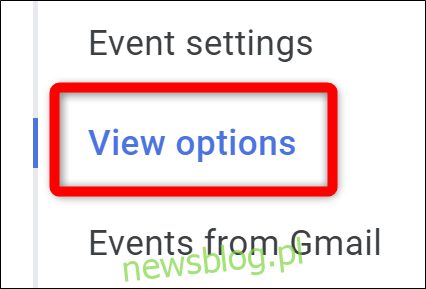
Odznacz pole obok „Pokaż odrzucone wydarzenia”, aby usunąć zmniejszone zaproszenia.
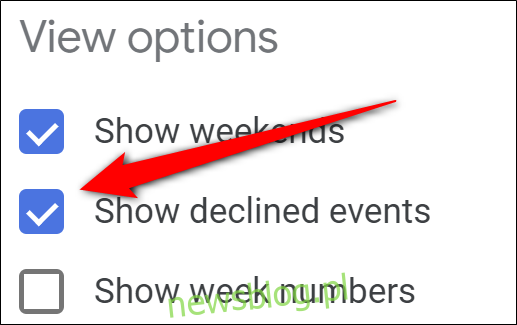
Ukryj odrzucone wydarzenia na telefonie komórkowym
Co dziwne, kiedy zdecydujesz się ukryć odrzucone wydarzenia w widoku pulpitu, nadal pojawiają się one w aplikacjach na Androida, iPhone’a i iPada. Jeśli nie chcesz, aby były wyświetlane, uruchom aplikację mobilną, otwórz rozszerzone menu, dotykając ikony hamburgera w lewym górnym rogu, przewiń w dół i wybierz „Ustawienia”.
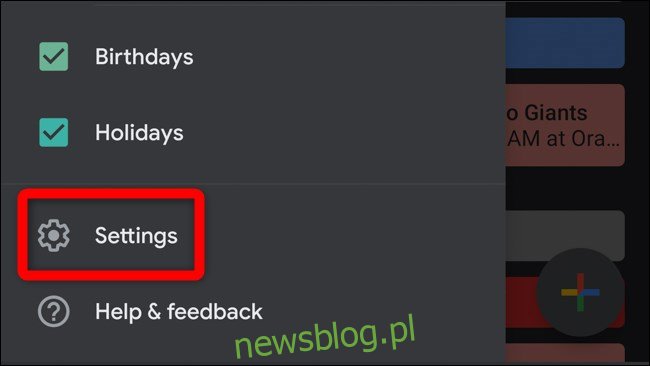
Następnie wybierz „Ogólne”.
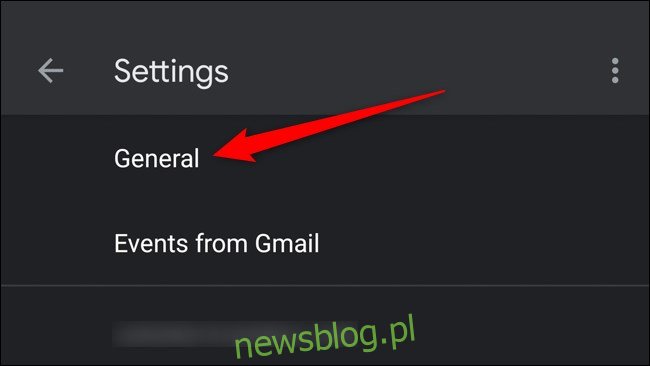
Na koniec wyłącz opcję „Pokaż odrzucone wydarzenia”.
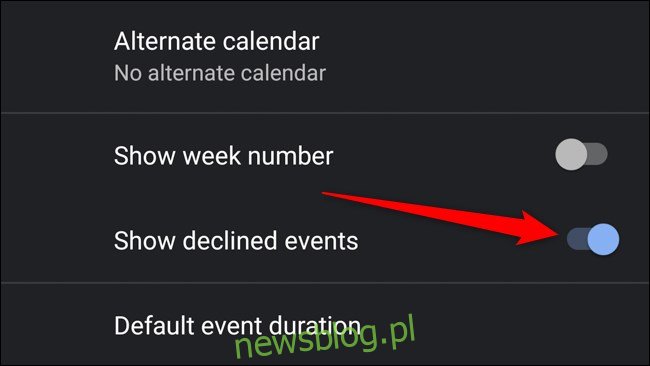
ZA rosnąca liczba osób online zgłaszali, że ta taktyka jest wykorzystywana do spamowania swoich Kalendarzy Google. Google nie opublikowało odpowiedzi na incydenty w momencie pisania tego tekstu, ale miejmy nadzieję, że niektóre z tych domyślnych ustawień zostaną wyłączone w przyszłości.

